Orodja za preprečevanje oglaševanja v operi
Oglaševanje je že dolgo nenadomestljiv spremljevalec interneta. Po eni strani zagotovo prispeva k intenzivnejšemu razvoju omrežja, hkrati pa lahko preveč aktivno in naporno oglaševanje zgrobi samo uporabnike. V nasprotju z oglaševanjem presežki so se začeli pojavljati programi, pa tudi dodatki za brskalnike, ki so namenjeni zaščiti uporabnikov pred nadležno oglaševanjem.
Brskalnik Opera ima lasten bloker oglasov, vendar se z vsemi klici ne more vedno spoprijeti, zato se vedno bolj uporabljajo orodja za preprečevanje oglaševanja tretjih oseb. Pogovorimo se podrobneje o dveh najbolj priljubljenih dodatkih za blokiranje oglaševanja v brskalniku Opera.
AdBlock
Razširitev AdBlock je eno izmed najbolj priljubljenih orodij za blokiranje neželene vsebine v brskalniku Opera. S tem dodatkom so v Operau blokirani različni oglasi: pojavna okna, zastrašujoče pasice itd.
Če želite namestiti AdBlock, morate prek glavnega menija brskalnika odprite razdelek razširitve uradne strani Opera.
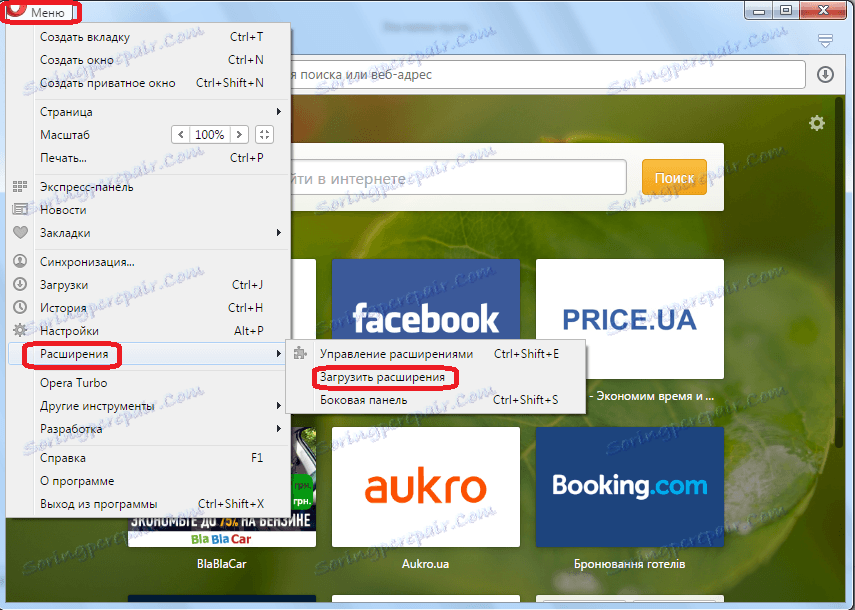
Ko najdete ta dodatek na tem viru, morate iti na svojo posamezno stran in kliknite svetlo zeleni gumb »Dodaj v Opera«. Za pripravo ni več ukrepov.
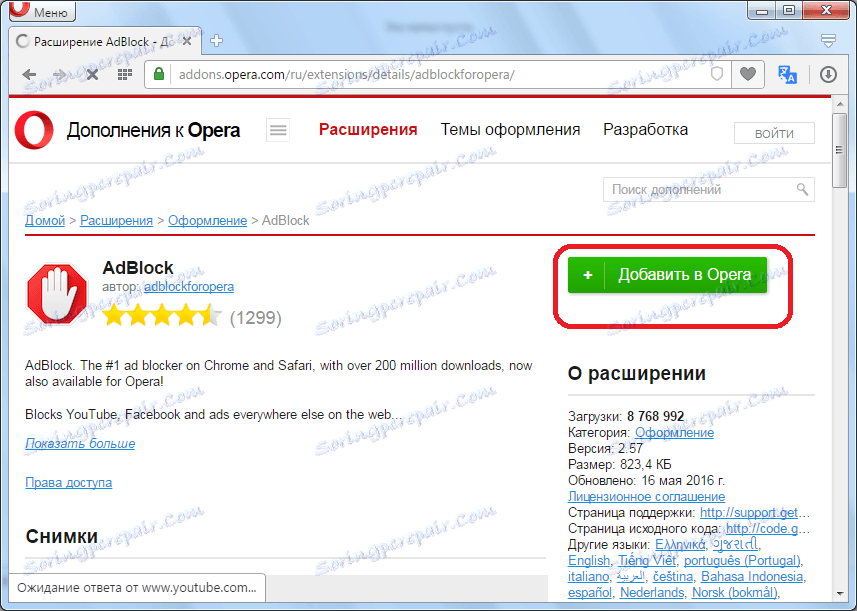
Zdaj, ko brskate po brskalniku Opera, bodo vsi nadležni oglasi blokirani.
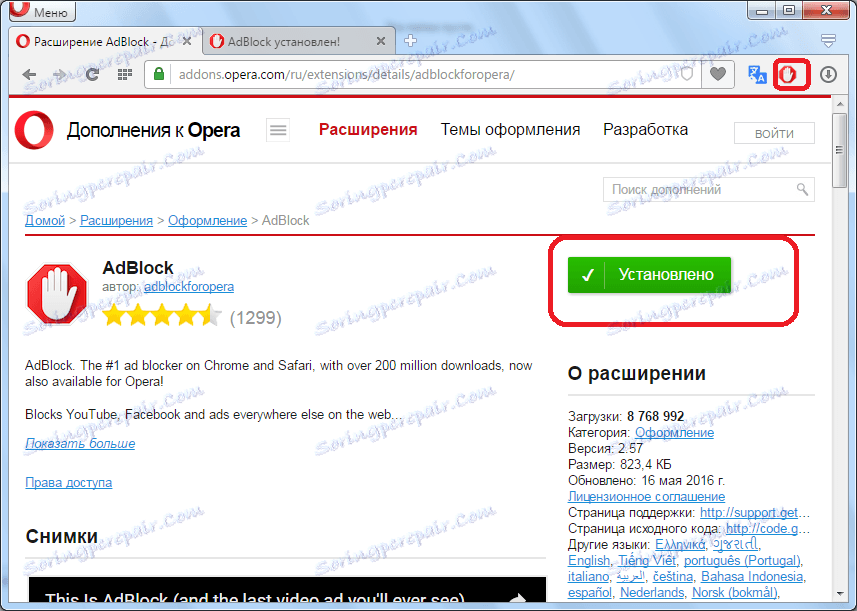
Toda možnost blokiranja oglaševalskega dodatka AdBlock se lahko še razširja. Če želite to narediti, z desno tipko miške kliknite ikono te razširitve v orodni vrstici brskalnika in v prikazanem meniju izberite element »Možnosti«.
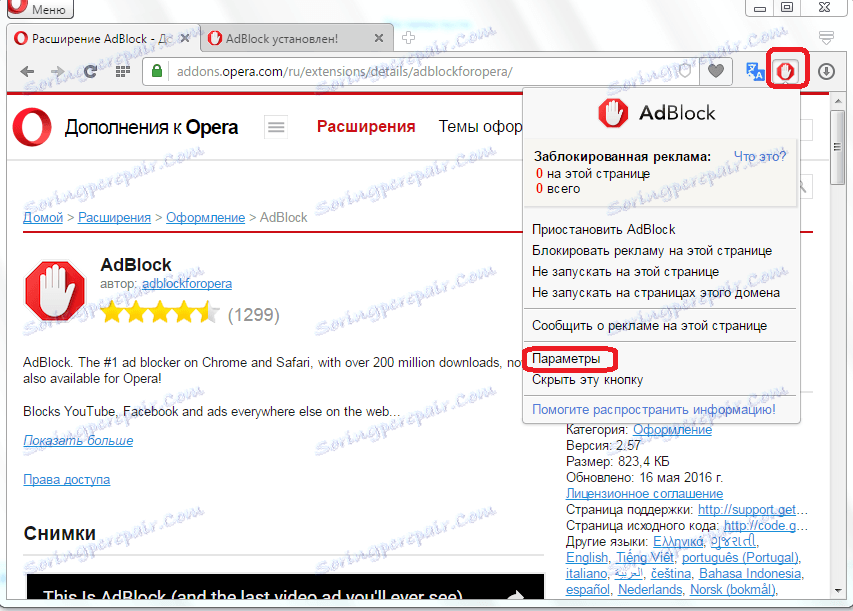
Pojdimo v okno nastavitev AdBlock.
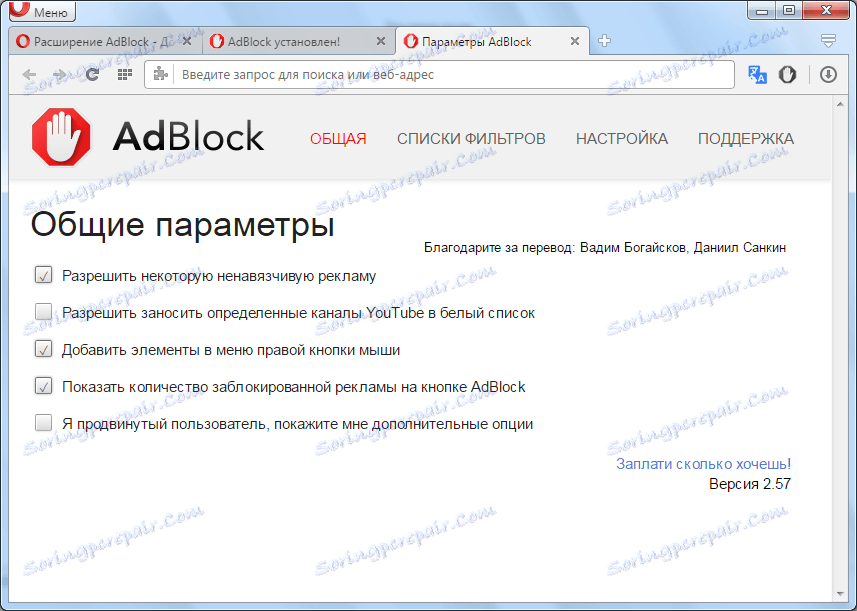
Če obstaja želja po povečanju blokiranja oglaševanja, odstranite kljukico z elementa »Dovoli nekaj nevsiljivega oglaševanja«. Po tem bo dodatek blokiral skoraj vse oglaševalske materiale.
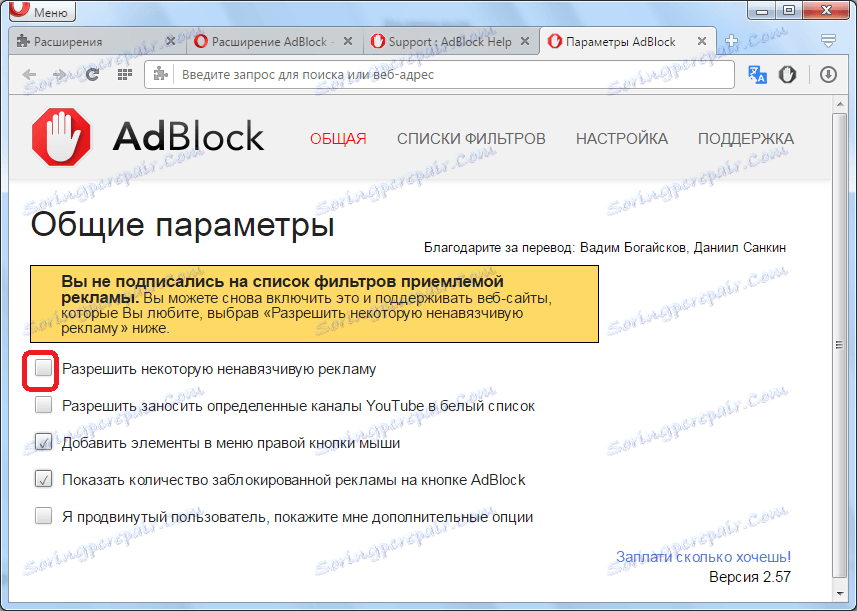
Če želite začasno onemogočiti AdBlock, morate v orodni vrstici klikniti tudi ikono dodatka in izbrati element »AdBlock Pause«.
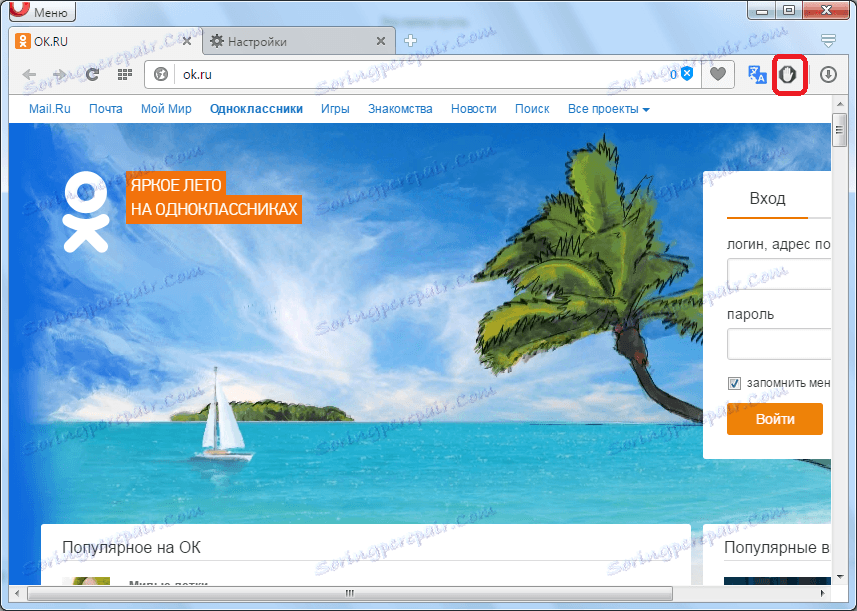
Kot lahko vidite, se je barva ozadja ikone spremenila iz rdeče v sivo, kar pomeni, da dodatek ne blokira oglaševanja več. Če želite nadaljevati z delom, lahko kliknete tudi ikono in v prikazanem meniju izberite element »Nadaljuj AdBlock«.
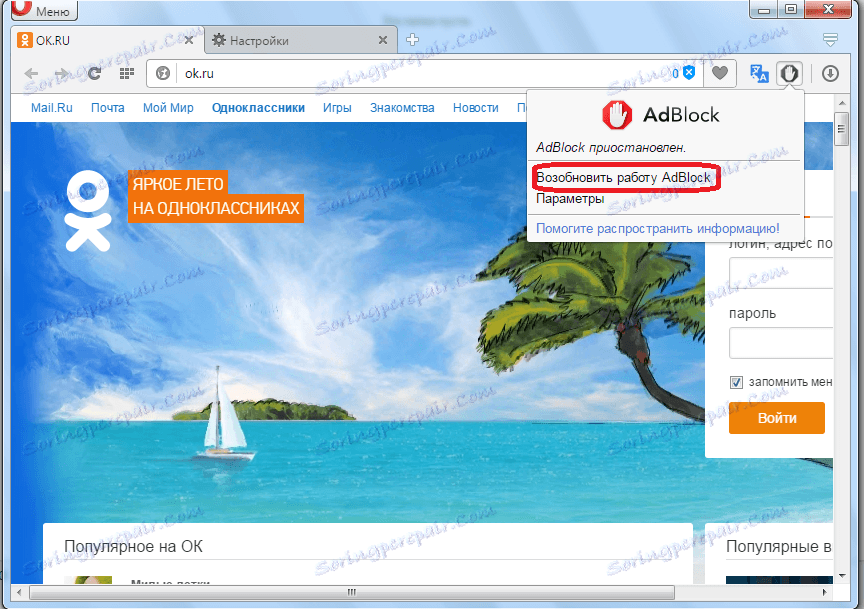
Adguard
Drug bloker oglasov za brskalnik Opera je Adguard. Ta element je tudi razširitev, čeprav obstaja samozvočen polnopravni program onemogočite oglaševanje v računalniku. Ta razširitev ima še več funkcionalnosti kot AdBlock, kar vam omogoča, da blokirate ne samo oglaševanje, temveč tudi pripomočke za družabno omrežje in druge neželene vsebinske strani.
Če želite namestiti Adguard na enak način kot pri AdBlock, pojdite na uradno spletno mesto operacijskih dodatkov, poiščite stran Adguard in kliknite zeleni gumb na spletnem mestu »Add to Opera«.
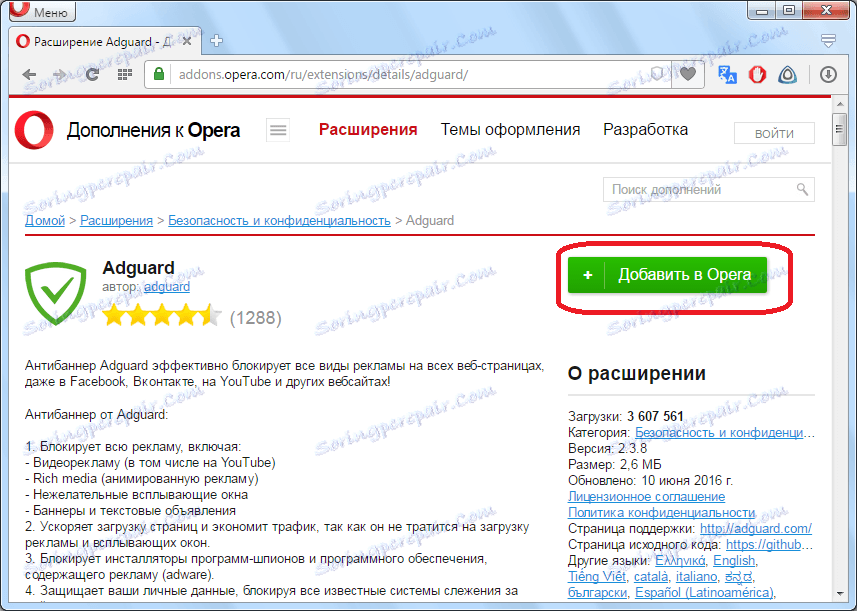
Po tem se prikaže ustrezna ikona v orodni vrstici.
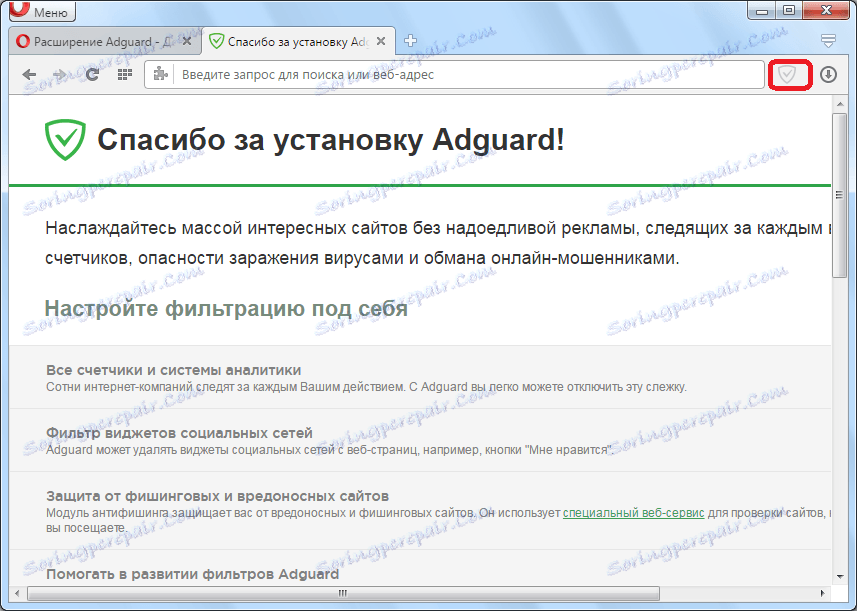
Če želite konfigurirati dodatek, kliknite to ikono in izberite postavko »Konfigurirajte Adguard«.
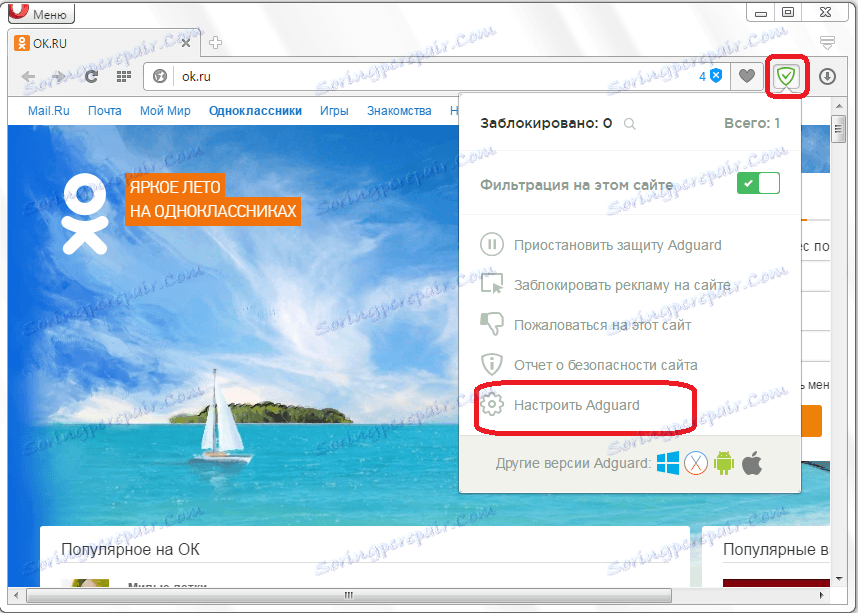
Pred nami se odpre okno z nastavitvami, kjer lahko izvedete vse vrste dejanj, da prilagodite dodatek za vas. Na primer, lahko dovolite nekaj uporabnega oglaševanja.

V nastavitvah »Custom Filter« lahko napredni uporabniki blokirajo skoraj vse elemente, ki se pojavijo na spletnem mestu.
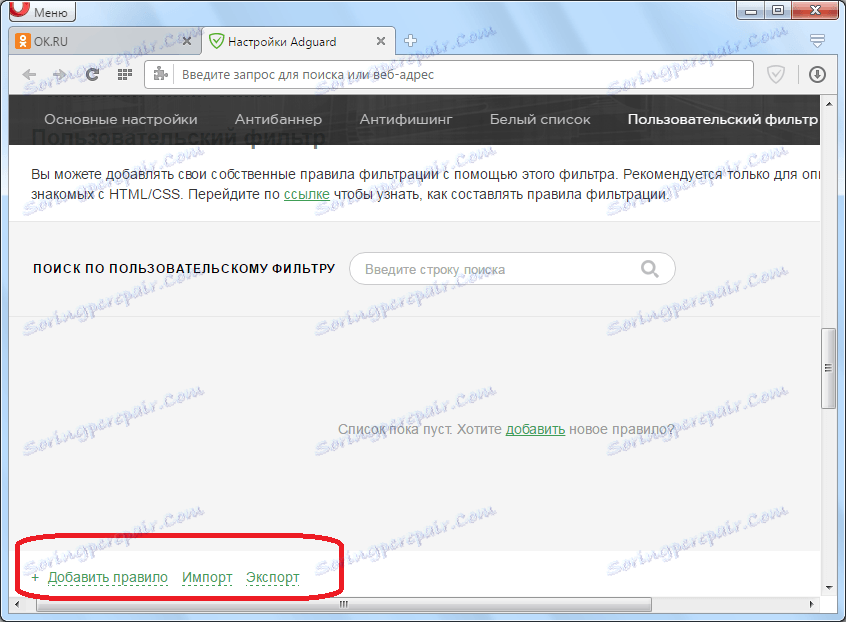
S klikom na ikono Adguard v orodni vrstici lahko zaustavite delo dodatka.
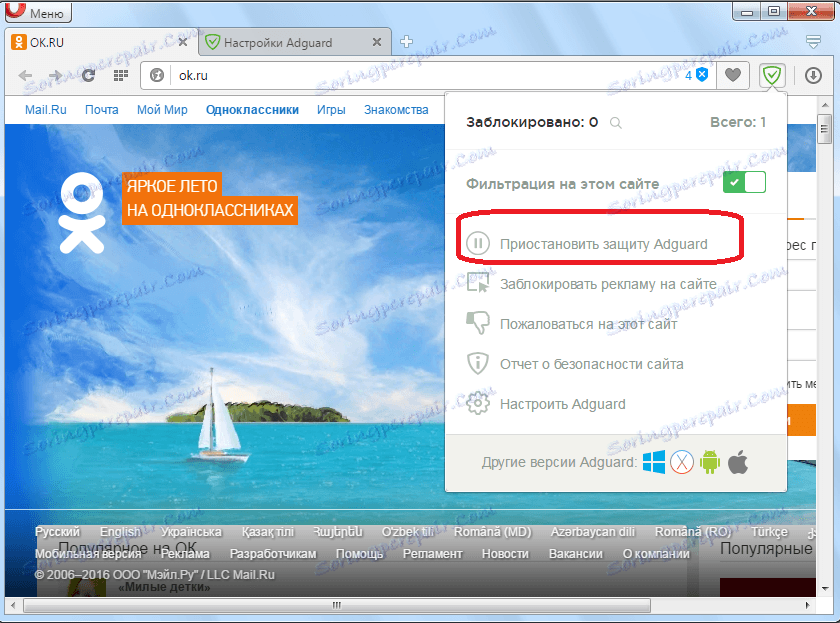
In tudi, da ga onemogočite na določenem viru, če želite videti oglase tam.
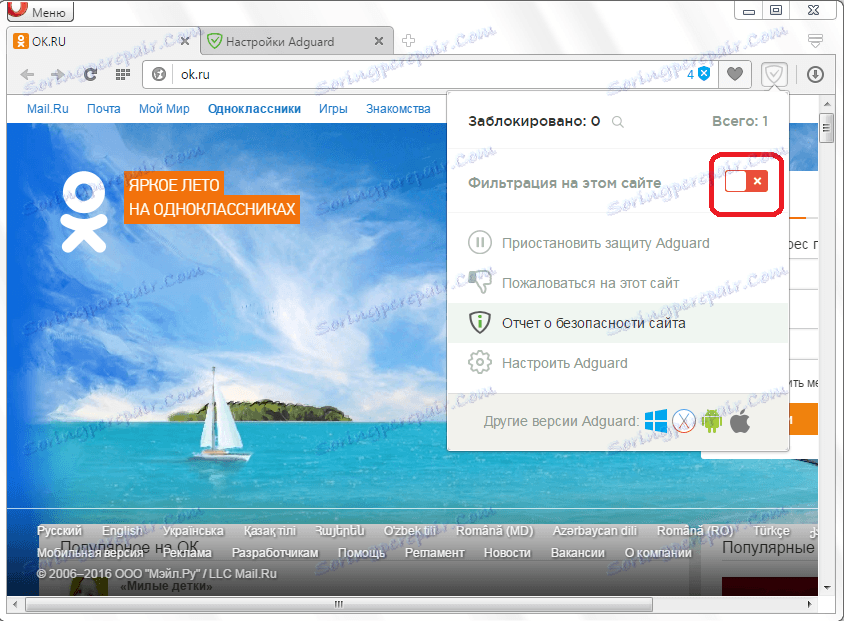
Kot lahko vidite, najbolj znane razširitve za blokiranje oglaševanja v brskalniku Opera imajo zelo široke možnosti in orodja za izvajanje njihovih neposrednih nalog. Če jih namestite v brskalnik, je lahko uporabnik prepričan, da neželeno oglaševanje ne bo moglo prebiti močnega filtra za razširitev.